ประเภท: บทความเด่น » แบ่งปันประสบการณ์
จำนวนการดู: 1553
ความเห็นเกี่ยวกับบทความ: 0
ส่งออกจาก Sprint-Layout - เป็นรูปแบบ Gerber สำหรับการสั่งซื้อการผลิตบอร์ด
ในปีที่ผ่านมาหลายคนสั่งการผลิตแผงวงจรพิมพ์ในประเทศจีน และสิ่งนี้ไม่น่าแปลกใจเลยเพราะใน Aliexpress เพียงอย่างเดียวมีผู้ประกอบการจำนวนมากที่เสนอผลิตในราคาที่ไม่แพง แผงวงจรพิมพ์ ในปริมาณใด ๆ และยังพร้อมจัดส่งระหว่างประเทศฟรี
แต่มีคุณสมบัติหนึ่งในกระบวนการนี้: ผู้ผลิต PCB ทั้งหมดต้องการส่งไฟล์โครงการเฉพาะในรูปแบบ Gerber เหตุผลสำหรับบทบัญญัตินี้คือ Gerber เป็นรูปแบบไฟล์ที่สะดวกมากสำหรับอุปกรณ์ที่ทันสมัยซึ่งเป็นวิธีการอธิบายข้อความขององค์ประกอบที่เล็กที่สุดของการออกแบบ PCB ในรูปแบบของคำสั่งที่ทำซ้ำได้อย่างง่ายดาย
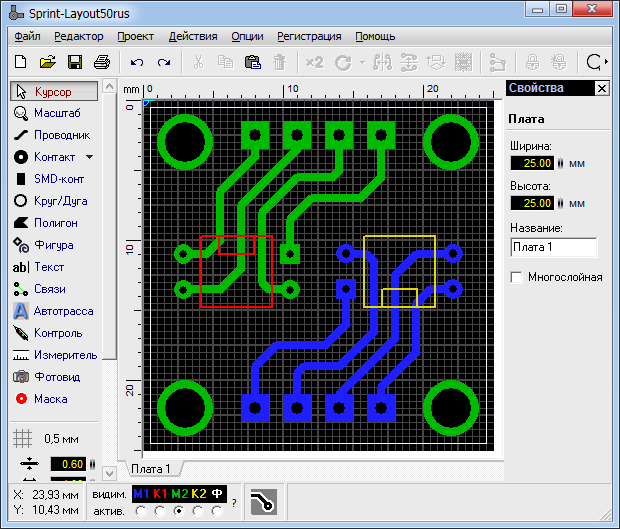
อย่างไรก็ตามไม่ใช่ทุกคนที่มีความสนใจในการผลิตแผงวงจรพิมพ์และมีส่วนร่วมในการพัฒนาอุปกรณ์อิเล็กทรอนิกส์ในระดับมือสมัครเล่นเท่านั้นมีเครื่องมือในการพัฒนาที่ทรงพลังซึ่งมอบรูปแบบ Gerber ในทันที วิศวกรอิเล็กทรอนิกส์หลายคนใช้ SprintLayout สำหรับการเดินสายบอร์ดเป็นเวลาหลายปีและพวกเขามีความสุขมาก
ข่าวดีก็คือว่าแม้จากโปรแกรมเลย์เอาต์ PCB อย่างง่ายเช่น Sprint Layout คุณสามารถส่งออกโครงการไปยังชุดของไฟล์รูปแบบ Gerber และด้วยคุณสมบัตินี้คุณยังสามารถสั่งผลิตแผงวงจรในประเทศจีนได้ ลองมาดูวิธีการส่งออกไฟล์จากรูปแบบ Sprint ไปยังรูปแบบ Gerber เพื่อให้ได้รับการยอมรับ
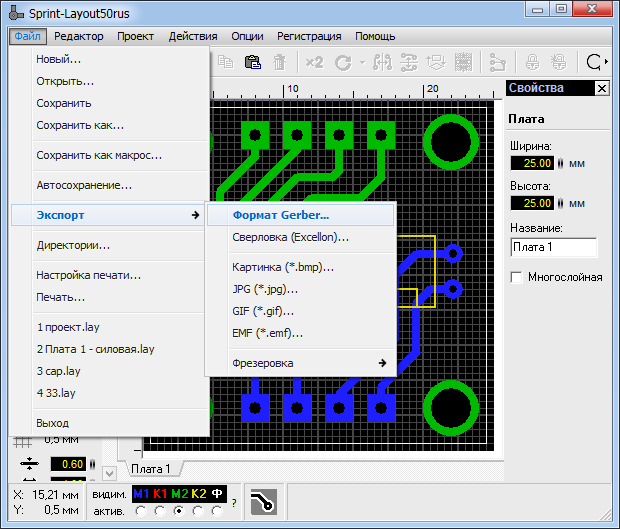
เมื่อกระดานถูกหย่าให้คลิก“ ไฟล์” เลือก“ ส่งออก” จากนั้นเลือก“ รูปแบบเกอร์เบอร์”

ชั้น M1 เป็นชั้นบนสุดของทองแดงอันที่จริง - รอยประสานและจุดที่มีหรือไม่มีรู (สำหรับส่วนประกอบ SMD) ซึ่งจะอยู่ด้านบน หากเลเยอร์นี้อยู่ให้ใส่เครื่องหมายถูก "หลุม" คลิก "สร้างไฟล์ ... "

ไฟล์นี้ถูกบันทึกด้วยชื่อและนามสกุลเดียวกัน: Layer (cooper) Layer.GTL
จากชื่อเป็นที่ชัดเจนว่านี่คือเลเยอร์ด้านบนว่าเป็นทองแดงและไฟล์มีส่วนขยายแยกต่างหาก - GTL ซึ่งเป็นลักษณะเฉพาะของเลเยอร์นี้และไม่มีอื่นใด
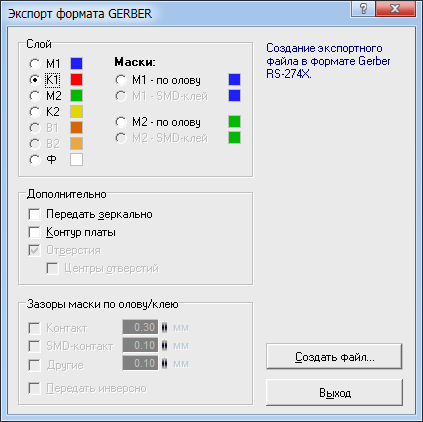
ขั้นตอนต่อไปคือส่งออกเลเยอร์ K1 หากจำเป็น นี่คือเลเยอร์ของการพิมพ์ซิลค์สกรีนซึ่งเป็นภาพวาดที่จะอยู่บนกระดาน หากมีการวางแผนส่วนประกอบที่จะติดตั้งอยู่ด้านบนพวกเขามักจะถูกอธิบายด้วยสัญลักษณ์ที่สอดคล้องกันบนกระดานเพื่อความสะดวกในการติดตั้งในภายหลัง อาจมีจารึกและชื่ออื่น ๆ

คลิก "สร้างไฟล์ ... " และบันทึกไฟล์นี้ด้วยชื่อและนามสกุลเดียวกัน: Top Overlay.GTO

ชั้นถัดไปคือ M2 นี่คือชั้นของทองแดงด้านล่าง ในความเป็นจริงแทร็กที่จะเชื่อมต่อองค์ประกอบเอาท์พุทที่ติดตั้งในหลุมบนกระดานจากด้านบน ทำเครื่องหมายในช่อง "หลุม" คลิก "สร้างไฟล์ ... "

บันทึกไฟล์เลเยอร์ M2 ดังนี้: Bottom (cooper) Layer.GBL
อีกครั้งชื่ออย่างที่คุณเห็นพูดเอง
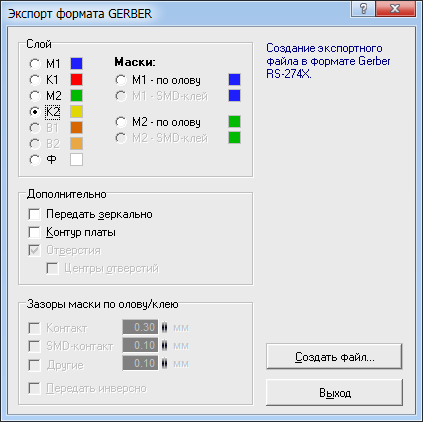
Layer K2 - ด้านล่างของซิลค์สกรีนของบอร์ด นี่อาจเป็นภาพวาดของส่วนประกอบที่จะติดตั้งที่ด้านล่างของบอร์ดหรือมีการจารึกบางอย่างจนถึงลายเซ็นของผู้แต่ง

บันทึกไฟล์เลเยอร์ K2 ดังนี้: Bottom Overlay.GBO
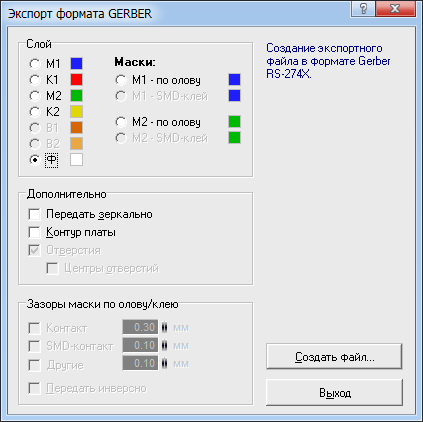
Layer F - เส้นสีขาวตามขอบของบอร์ดเพื่อระบุเส้นขอบ เลเยอร์ที่สำคัญมากที่บอร์ดจะถูกตัดบนเครื่อง

บันทึกไฟล์เลเยอร์ F ดังต่อไปนี้: Keep-Out Layer.GKO

ชั้นหน้ากาก M1 - บนกระป๋อง หน้ากากป้องกันอยู่ด้านบนของบอร์ดซึ่งจะครอบคลุมแทร็กและบอร์ดทั้งหมดที่ด้านบนยกเว้นแผ่นอิเล็กโทรด ช่องว่างรอบ ๆ หน้าสัมผัสถูกกำหนดเป็นมิลลิเมตร

บันทึกไฟล์ของมาสก์บน M1 ดังนี้: Top Solder Mask.GTS

ชั้นของหน้ากาก M2 เป็นดีบุก หน้ากากป้องกันอยู่ด้านล่างของบอร์ดซึ่งจะครอบคลุมแทร็กและบอร์ดทั้งหมดจากด้านล่างยกเว้นแผ่นสัมผัส ช่องว่างรอบ ๆ หน้าสัมผัสจะถูกกำหนดเป็นมิลลิเมตร

บันทึกไฟล์ของมาสก์ M2 ด้านล่างดังนี้: Bottom Solder Mask.GBS
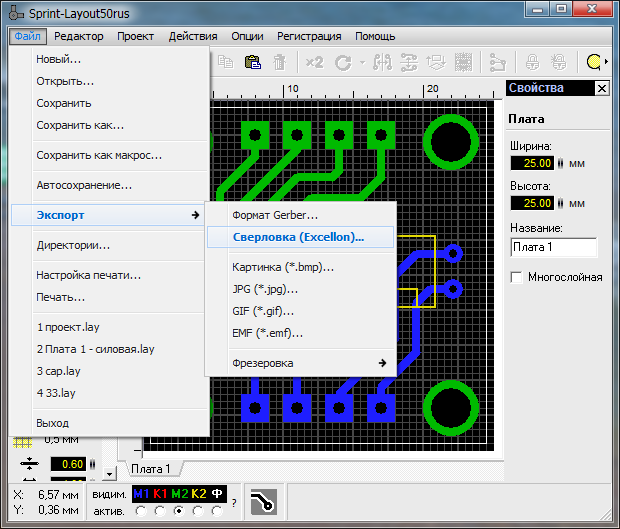
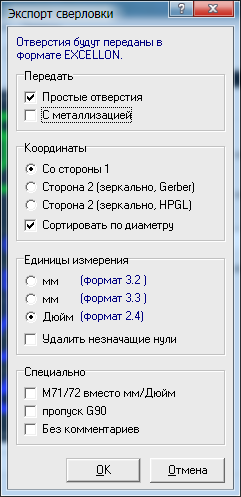
เมื่อเลเยอร์หลักถูกส่งออกมันจะยังคงบันทึกไฟล์ด้วยพิกัดและขนาดของรู ที่นี่จะมีข้อมูลบนรูที่ทำเครื่องหมายว่าเป็นองค์ประกอบประเภทที่ติดต่อ
คลิก "ไฟล์", "ส่งออก", "เจาะ (Excellon)" ใส่เครื่องหมายถูกที่คุณต้องการคลิก "ตกลง"

บันทึกไฟล์การเจาะรูเช่นนี้: Drill files.drl
คุณควรได้รับรายชื่อไฟล์ต่อไปนี้ (ไฟล์ที่ไม่จำเป็นอาจหายไป):
-
Bottom (cooper) Layer.GBL - แทร็กล่าง
-
Bottom Overlay.GBO - การพิมพ์สกรีนล่าง
-
Bottom Solder Mask.GBS - Bottom Protective Mask
-
Drill files.drl - Keep-Out Holes Layer.GKO - Board Border
-
Top (cooper) Layer.GTL - แทร็กด้านบน
-
Top Overlay.GTO - การพิมพ์สกรีนยอดนิยม
-
Top Solder Mask.GTS - หน้ากากป้องกันยอดนิยม
ก่อนที่จะส่งไปยังการผลิตจะแนะนำให้ตรวจสอบไฟล์ดูสิ่งที่เกิดขึ้น สะดวกในการใช้บริการ
ก็เพียงพอแล้วที่จะลากและวางไฟล์ระบุว่าเลเยอร์ใดมีความหมายว่าอะไรและคลิก "เสร็จสิ้น"
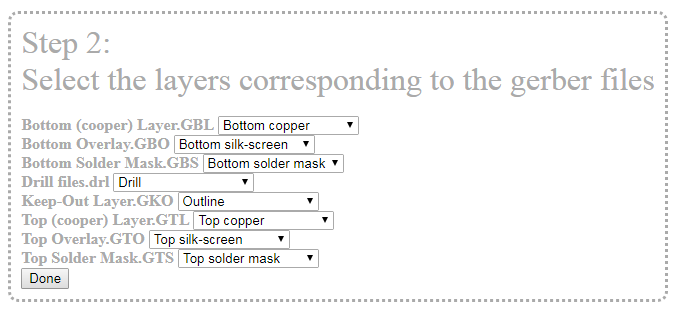
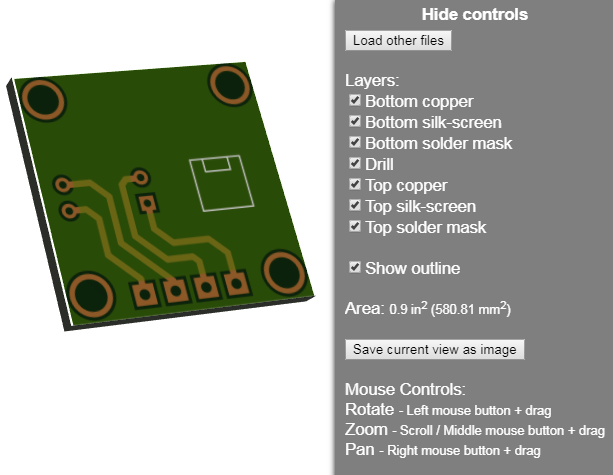
ที่นี่คุณสามารถหมุนกระดานในแบบ 3 มิติตรวจสอบให้แน่ใจว่าทุกอย่างเสร็จตามที่ควร หลังจากนั้นยังคงเพิ่มไฟล์ทั้งหมดไปยังไฟล์เก็บถาวรและถ่ายโอนผ่านอินเทอร์เน็ตไปยังผู้ผลิต
ดูได้ที่ bgv.electricianexp.com
:
